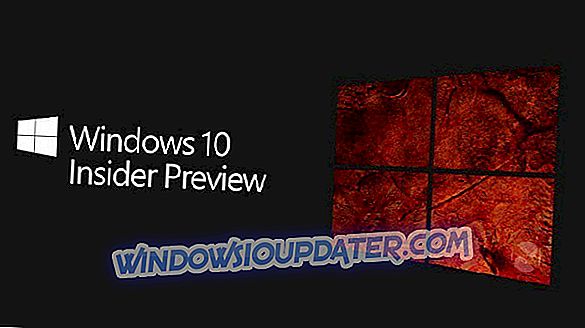Veel mensen gebruiken Office-hulpprogramma's dagelijks, maar sommige gebruikers hebben gemeld dat Office hen blijft vragen om in te loggen. Dit kan een vervelend probleem zijn en in het artikel van vandaag laten we u zien hoe u het op Windows 10 kunt oplossen.
Soms kan Office u blijven vragen om u aan te melden of uw wachtwoord in te voeren. Dit is een klein maar vervelend probleem en het gaat hier om Office- en inlogproblemen. Hier volgen enkele soortgelijke problemen die gebruikers hebben gemeld:
- Outlook 2016 blijft vragen om wachtwoord Office 365 - Dit probleem kan optreden als uw inloggegevens niet kloppen. U kunt dit probleem oplossen door Credential Manager te openen en Outlook-gerelateerde referenties te wijzigen.
- Outlook blijft vragen om een wachtwoord, hoewel het juist is - Dit probleem kan optreden als gevolg van uw e-mailprofiel. Soms kan uw profiel beschadigd raken en om het probleem op te lossen, wordt geadviseerd om het opnieuw te maken.
- Office 365 blijft vragen om inloggegevens, blijft niet ingelogd, login blijft opduiken - veel gebruikers meldden deze problemen op hun pc. U moet echter de meeste van deze oplossingen kunnen oplossen door een van onze oplossingen te gebruiken.
- Office 2016 blijft me vragen om in te loggen . Als Office je blijft vragen om je aan te melden, moet je mogelijk je inloggegevens bewerken in Credential Manager. Nadat dit is gebeurd, zal het probleem worden opgelost.
Kantoor blijft vragen om een wachtwoord, hoe het te repareren?
- Controleer uw inloggegevens
- Verwijder uw accountreferenties, verwijder het e-mailprofiel en maak het opnieuw
- Verwijder onnodige gedeelde agenda's
- Zorg ervoor dat de codering is ingeschakeld
- Voer het wachtwoord handmatig in Credentials Manager in
- Probeer het aanmeldingsformaat te wijzigen
- Zorg ervoor dat u een app-wachtwoord gebruikt
- Werk Office bij naar de nieuwste versie
- Probeer een andere e-mailclient te gebruiken
Oplossing 1 - Controleer uw inloggegevens
Volgens gebruikers, als Office blijft vragen om een wachtwoord, kan het probleem referenties zijn in Credentials Manager. Blijkbaar was er een Generic Credential met een Persistence ingesteld op Session . Als gevolg hiervan was u aangemeld bij Outlook zolang u was aangemeld bij Windows.
Nadat u bent afgemeld, wordt u gevraagd u opnieuw aan te melden bij Office. Dit kan een vervelende kwestie zijn, maar er is een manier om het te repareren. Om dit probleem op te lossen, moet je gewoon de problematische referentie vinden en deze verwijderen.
Nu moet u gewoon de referentie opnieuw maken met dezelfde instellingen, maar deze keer moet u Persistence to Enterprise instellen .
Om toegang te krijgen tot de Credentials Manager, doet u het volgende:
- Druk op Windows-toets + S en ga naar het configuratiescherm . Selecteer Configuratiescherm in de lijst met resultaten.

- Zodra het Configuratiescherm is geopend, gaat u naar de Credential Manager .

Zodra je het opent, zou je in staat moeten zijn om de problematische inloggegevens te vinden en ze opnieuw te maken.
Oplossing 2 - Verwijder uw accountgegevens, verwijder het e-mailprofiel en maak het opnieuw
Als Office u blijft vragen om u aan te melden, is het probleem mogelijk uw e-mailprofiel. Veel gebruikers meldden dit probleem na het upgraden naar de nieuwe versie van Office. De upgrade veroorzaakte het probleem met hun e-mailprofiel, dus ze werden gedwongen het opnieuw te maken om het probleem op te lossen.
Voordat u uw profiel opnieuw maakt, raden gebruikers aan om alle Microsoft Office-referenties te verwijderen, dus misschien wilt u dat wel doen. Nadat je dat gedaan hebt, hoef je alleen je profiel te verwijderen door het volgende te doen:
- Open Outlook en ga naar Bestand> Accountinstellingen> Profielen beheren .
- Nu moet u Profielen tonen selecteren.
- Selecteer uw profiel en klik op de knop Verwijderen .
Nadat u dat hebt gedaan, hoeft u alleen maar een nieuw Outlook-profiel te maken. Dit is vrij eenvoudig en u kunt het doen door deze stappen te volgen:
- Open Outlook. Ga nu naar Bestand> Accountinstellingen> Profielen beheren> Profielen tonen> Toevoegen .
- Voer de gewenste profielnaam in en klik op OK . Volg nu de instructies op het scherm om het aanmaken van het account te voltooien.
Nadat u een nieuw account hebt gemaakt, controleert u of het probleem zich nog steeds voordoet. Veel gebruikers meldden dat deze methode voor hen werkte, dus misschien wilt u het proberen.
Oplossing 3 - Verwijder onnodige gedeelde agenda's
Verschillende gebruikers meldden dat Office hen bleef vragen om in te loggen vanwege een oude gedeelde agenda. Blijkbaar is de agenda gemaakt als een SharePoint-lijst en is het aanmeldingsprobleem ontstaan.
Om het probleem op te lossen, moesten gebruikers de agenda verwijderen en was het probleem volledig verholpen. Als u oude gedeelde agenda's heeft die u niet gebruikt, verwijdert u ze en wordt het probleem opgelost.
Oplossing 4 - Zorg ervoor dat codering is ingeschakeld
Volgens gebruikers kan dit probleem soms optreden als de coderingsfunctie niet is ingeschakeld. Om uw e-mails veilig te houden voor derden, is het raadzaam om codering te gebruiken. Verschillende gebruikers meldden dat Office door het niet gebruiken van codering steeds om een wachtwoord op hun pc bleef vragen.
Dit kan een vervelende kwestie zijn, maar u kunt het probleem oplossen door het volgende te doen:
- Ga naar de accountinstellingen in Outlook .
- Ga nu naar Instellingen wijzigen> Meer instellingen> tabblad Beveiliging .
- Lokaliseren Versleutelen van gegevens tussen Microsoft Outlook en Microsoft Exchange- optie en inschakelen.
Nadat u deze functie hebt ingeschakeld, moet het probleem volledig zijn opgelost en moet alles weer gaan werken.
Oplossing 5 - Voer het wachtwoord handmatig in Credentials Manager in
Al uw wachtwoorden op uw pc worden opgeslagen in de Credentials Manager, maar soms kunnen er problemen optreden. Dit kan problemen veroorzaken met bepaalde toepassingen zoals Microsoft Office en Outlook. Als Office u blijft vragen om u aan te melden, kunt u het probleem mogelijk oplossen door het volgende te doen:
- Open Credential Manager . We hebben je laten zien hoe je dat kunt doen in Oplossing 1, dus bekijk het voor gedetailleerde instructies.
- Nadat u Credential Manager hebt geopend, voert u het wachtwoord handmatig in op alle locaties waar uw e-mailadres is opgeslagen. Sla wijzigingen op en sluit Credential Manager.
- Druk op Windows-toets + R en voer % localappdata% in . Druk op Enter of klik op OK .

- Navigeer naar de MicrosoftOutlook- map. Zoek het bestand Autodiscover.xml . Dit bestand kan ook een reeks letters en cijfers voor de naam hebben, dus wees er niet door in verwarring. Verplaats dit bestand naar een andere locatie of hernoem het.
- Nadat je dat hebt gedaan, start Outlook en het zou moeten starten zonder enige prompts.
Deze oplossing is misschien een beetje geavanceerd, maar gebruikers meldden dat het voor hen werkte, dus probeer het zeker eens uit.
Oplossing 6 - Probeer het aanmeldingsformaat te wijzigen
Als Office steeds om een wachtwoord vraagt, kunt u dit probleem mogelijk eenvoudig oplossen door het aanmeldingsformaat te wijzigen. Een aantal gebruikers meldden dat ze het probleem met het login-scherm konden oplossen door simpelweg het login-formaat te wijzigen.
In plaats van hun e-mailadres moesten ze het volgende formaat gebruiken:
- MicrosoftAccount your_email @ outlook.com
Na het wijzigen van hun login-formaat, was het probleem volledig opgelost en begon alles weer te werken.
Oplossing 7 - Controleer of u een app-wachtwoord gebruikt
Soms blijft Office vragen om in te loggen omdat u geen app-wachtwoord voor Outlook gebruikt. App-wachtwoord is een geweldige functie, omdat het een uniek wachtwoord genereert dat u alleen voor Outlook gebruikt. Als een hacker daarom uw Outlook-wachtwoord steelt, heeft het nog steeds geen toegang tot uw account.
Ga als volgt te werk om een app-wachtwoord te genereren:
- Ga naar uw Microsoft-accountpagina en ga naar het gedeelte Beveiligingsbegrippen .
- Kies nu Meer beveiligingsopties .
- Ga naar App-wachtwoorden en klik op Een nieuw app-wachtwoord maken .
- Er verschijnt nu een wachtwoordgenerator op uw scherm. Genereer een wachtwoord en gebruik het in plaats van uw normale wachtwoord in Outlook.
Na dat te hebben gedaan, zou Outlook weer moeten werken en hoeft u niet meer met het inlogscherm te werken.
Oplossing 8 - Werk Office bij naar de nieuwste versie
Volgens gebruikers is Microsoft op de hoogte van dit probleem en is het mogelijk dat dit probleem al is verholpen. Als Office steeds om een wachtwoord vraagt, kunt u dit probleem mogelijk oplossen door Office naar de nieuwste versie bij te werken.
Dit is ongelooflijk eenvoudig om te doen, en je kunt het doen door deze stappen te volgen:
- Open een Office-toepassing.
- Ga naar Bestand> Account> Update-opties> Nu bijwerken .
- Office downloadt beschikbare updates en installeert deze.
Nadat de updates zijn geïnstalleerd, controleert u of het probleem zich nog steeds voordoet.
Oplossing 9 - Probeer een andere e-mailclient te gebruiken

Als Office blijft vragen om in te loggen, kan het probleem te maken hebben met Outlook. Als u al onze eerdere oplossingen hebt geprobeerd en niets lijkt te werken, moet u misschien overwegen over te schakelen naar een andere e-mailclient.
Er zijn veel goede e-mailclients zoals de Thunderbird- of Mail-app, maar als u een goede Outlook-vervanging wilt, zou onze suggestie Mailbird zijn . Deze e-mailclient heeft een vriendelijke gebruikersinterface en een overvloed aan functies, dus het is perfect voor zowel professionele als casual gebruikers.
- Nu downloaden Mailbird gratis
Als Office u blijft vragen om u aan te melden, heeft dit meestal te maken met uw inloggegevens, maar we hopen dat u dit probleem hebt opgelost met een van onze oplossingen.